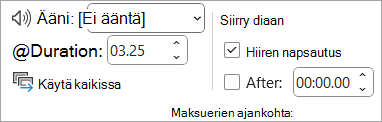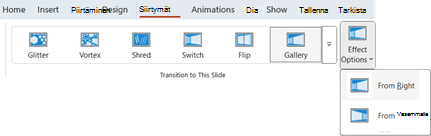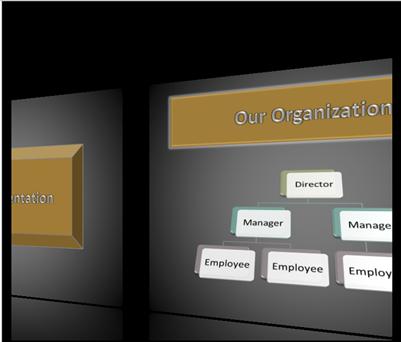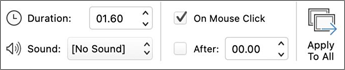Voit muokata siirtymän kestoa, muokata siirtymätehostetta ja määrittää siirtymän aikana soitettavan äänen. Voit myös määrittää diaan käytettävän ajan ennen siirtymistä toiseen.
Valitse Kesto, kun haluat määrittää siirtymän nopeuden. Lyhyt kesto tarkoittaa, että diat vaihtuvat nopeasti, ja suuri luku saa diat vaihtumaan hitaasti.
-
Valitse dia, jonka siirtymää haluat muokata.
-
Kirjoita Siirtymät-välilehden Ajoitus-ryhmän Kesto-ruutuun sekuntimäärä, jonka haluat tehosteen kestävän.
Vihje: Jos haluat, että kaikki diaesityksen siirtymät ovat yhtä nopeita, valitse Käytä kaikissa.
Monia siirtymiä PowerPointissa voi mukauttaa, mutta ei kaikkia.
-
Valitse dia, jonka siirtymää haluat muokata.
-
Valitse Siirtymät-välilehden Siirtymä tähän diaan -ryhmässä Tehosteasetukset ja valitse haluamasi vaihtoehto.
Tässä esimerkissä Valikoima-siirtymä otetaan käyttöön diaan ja Oikealta-vaihtoehto valitaan.
Valikoima-siirtymä ja Oikealta-vaihtoehto valittuina esityksen aikana.
Siirry seuraavaan diaan asettaa siirtymän ajoituksen määrittämällä, miten kauan dia näkyy, ennen kuin siirtymä seuraavaan diaan alkaa. Jos ajoitusta ei ole määritetty, diat vaihtuvat, kun hiirtä napsautetaan.
-
Valitse dia, jonka ajoituksen haluat määrittää.
-
Toimi Siirtymät-välilehden Ajoitus-ryhmän Siirry seuraavaan diaan -kohdassa seuraavasti:
-
Jos haluat vaihtaa diaa hiiren napsautuksella, valitse Napsautettaessa hiirellä -valintaruutu.
-
Jos haluat, että dia vaihdetaan automaattisesti, valitse Jälkeen-valintaruutu ja kirjoita sitten haluamasi minuutti- tai sekuntimäärä. Ajastin käynnistyy, kun dian viimeinen animaatio tai muu tehoste päättyy.
-
Jotta sekä hiirellä tehtävä että automaattinen vaihto olisivat mahdollisia, valitse sekä Napsautettaessa hiirellä -valintaruutu että Jälkeen-valintaruutu. Kirjoita Jälkeen-ruutuun haluamasi minuutti- tai sekuntimäärä. Dia vaihtuu automaattisesti, mutta voit vaihtaa sen nopeammin hiirtä napsauttamalla.
-
Vihje: Jos haluat, että kaikki diat vaihtuvat yhtä nopeasti, valitse Käytä kaikissa.
-
Valitse dia, jonka siirtymää haluat muokata.
-
Valitse Siirtymät-välilehden Ajoitus-ryhmän Ääni-luettelosta haluamasi ääni.
Huomautus: Jos haluat käyttää omaa ääntä, valitseÄäni-luettelosta Muu ääni. Valitse Lisää äänet -valintaikkunasta haluamasi ääni ja valitse sitten OK.
Voit muokata siirtymän kestoa, muokata siirtymätehostetta ja määrittää siirtymän aikana soitettavan äänen. Voit myös määrittää diaan käytettävän ajan ennen siirtymistä toiseen.
Valitse Kesto, kun haluat määrittää siirtymän nopeuden. Lyhyt kesto tarkoittaa, että diat vaihtuvat nopeasti, ja suuri luku saa diat vaihtumaan hitaasti.
-
Valitse dia, jonka siirtymää haluat muokata.
-
Kirjoita Siirtymät-välilehdenAjoitus-ryhmään haluamasi sekuntimäärä Kesto-ruutuun .
Vihje: Jos haluat kaikkien diaesitysten siirtymien käyttävän samaa nopeutta, valitse Käytä kaikissa.
Monia siirtymiä PowerPointissa voi mukauttaa, mutta ei kaikkia.
-
Valitse dia, jonka siirtymää haluat muokata.
-
Valitse Siirtymät-välilehdessäTehosteasetukset siirtymävaiheiden vierestä ja valitse haluamasi vaihtoehto.
Siirry seuraavaan diaan asettaa siirtymän ajoituksen määrittämällä, miten kauan dia näkyy, ennen kuin siirtymä seuraavaan diaan alkaa. Jos ajoitusta ei ole määritetty, diat vaihtuvat, kun hiirtä napsautetaan.
-
Valitse dia, jonka ajoituksen haluat määrittää.
-
Toimi Siirtymät-välilehden Ajoitus-ryhmän Siirry seuraavaan diaan -kohdassa seuraavasti:
-
Jos haluat vaihtaa diaa hiiren napsautuksella, valitse Napsautettaessa hiirellä -valintaruutu.
-
Jos haluat, että dia vaihdetaan automaattisesti, valitse Jälkeen-valintaruutu ja kirjoita sitten haluamasi minuutti- tai sekuntimäärä. Ajastin käynnistyy, kun dian viimeinen animaatio tai muu tehoste päättyy.
-
Jotta sekä hiirellä tehtävä että automaattinen vaihto olisivat mahdollisia, valitse sekä Napsautettaessa hiirellä -valintaruutu että Jälkeen-valintaruutu. Kirjoita Jälkeen-ruutuun haluamasi minuutti- tai sekuntimäärä. Dia vaihtuu automaattisesti, mutta voit vaihtaa sen nopeammin hiirtä napsauttamalla.
-
Vihje: Jos haluat, että kaikki diat vaihtuvat yhtä nopeasti, valitse Käytä kaikissa.
-
Valitse dia, jonka siirtymää haluat muokata.
-
Valitse Siirtymät-välilehdessä haluamasi ääni Ääni-luettelosta .
Huomautus: Jos haluat käyttää omaa ääntä, valitseÄäni-luettelosta Muu ääni. Valitse sitten Lisää ääni -valintaikkunassa haluamasi ääni ja valitse sitten OK.
Katso myös
Diojen siirtymätehosteiden lisääminen, muuttaminen tai poistaminen